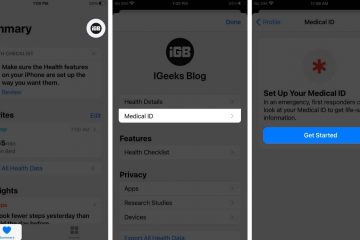AssistiveTouch es otra excelente característica de accesibilidad de iOS 16. Proporciona accesos directos a tareas esenciales como bloquear la pantalla, abrir el conmutador de aplicaciones, etc. Por lo tanto, es una gran ayuda si tiene problemas para navegar o presionar los botones. Pero, ¿qué hacer si AssistiveTouch no funciona en su iPhone? No te preocupes; ¡Las correcciones de este artículo lo tienen cubierto!
Activar y desactivar AssistiveTouch Restablecer AssistiveTouch Ajustar la opacidad de AssistiveTouch Reiniciar tu iPhone Restablecer todas las configuraciones Actualizar tu iPhone
1. Activar y desactivar AssistiveTouch
AssistiveTouch se actualiza efectivamente cuando se activa y desactiva. Por lo tanto, existe una alta probabilidad de que la función aparezca y funcione mejor.
Abra Configuración → Accesibilidad Seleccione Tocar → AssistiveTouch. Desactiva AssistiveTouch.
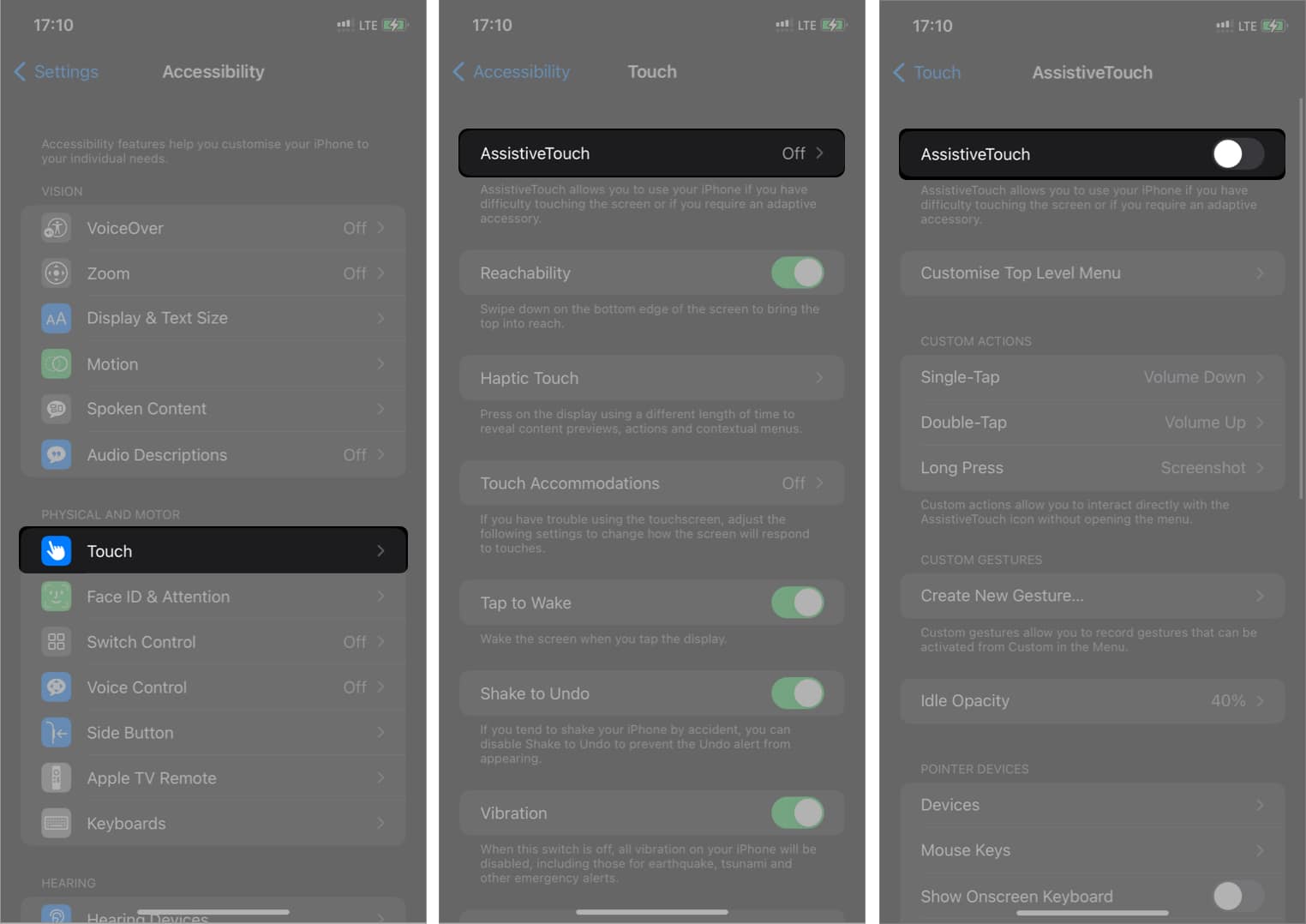 Espera unos segundos y enciéndelo de nuevo.
Espera unos segundos y enciéndelo de nuevo.
2. Restablecer AssistiveTouch
Si AssistiveTouch no se mueve después del cambio actualizado, es posible que haya cambiado la configuración de esta función sin querer. El menú AssistiveTouch, de forma predeterminada, solo activará Siri y no hará nada más si todas las funciones están deshabilitadas.
En esta situación, puede restablecer AssistiveTouch para que vuelva a funcionar. Borra el menú principal del botón, resolviendo todos los problemas.
Vaya a Configuración → Accesibilidad → Toque → AssistiveTouch. Selecciona Personalizar menú de nivel superior. Toca Restablecer.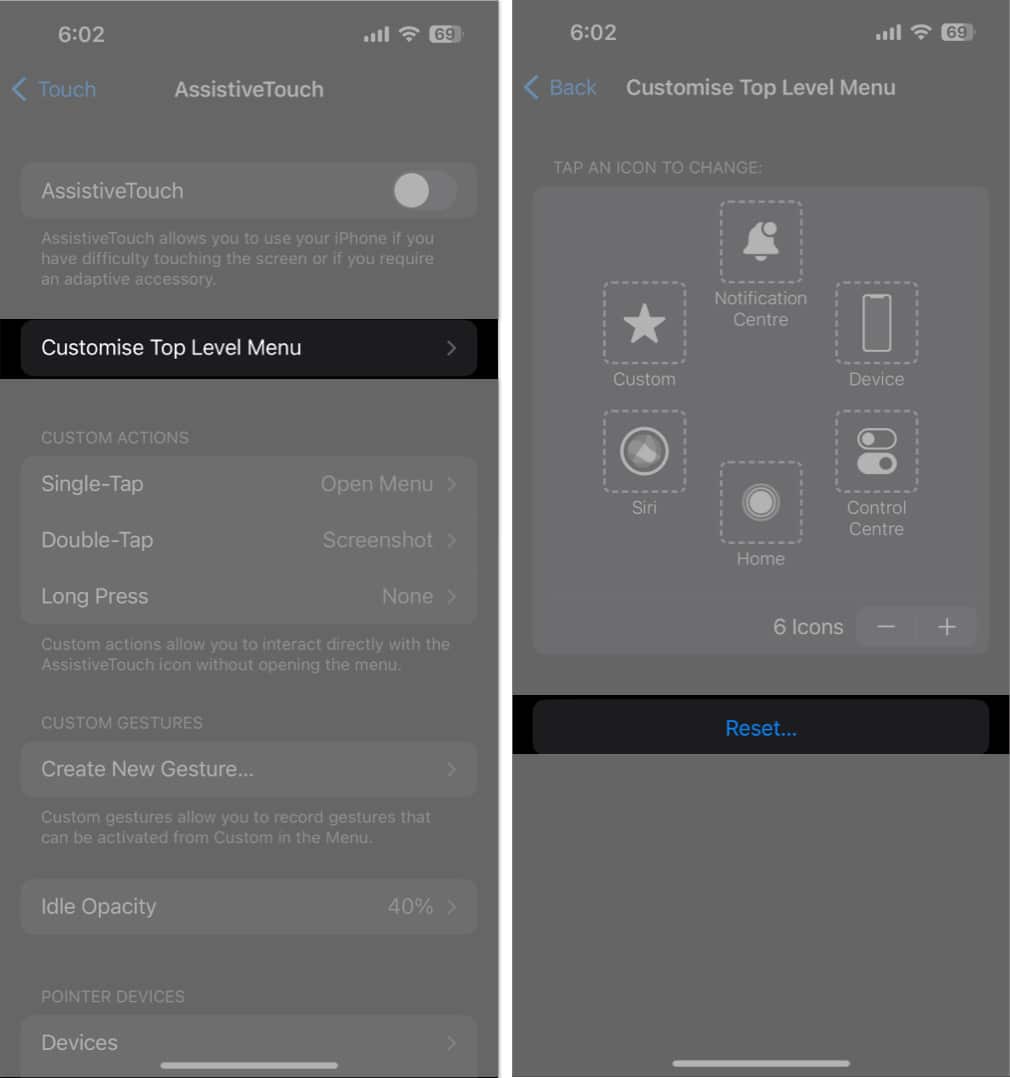
3. Ajustar la opacidad de AssistiveTouch
La menor opacidad de la bola AssistiveTouch puede hacer que desaparezca. Por lo tanto, debe aumentar la visibilidad del botón para usarlo correctamente. Recomendamos un nivel de opacidad mínimo del 40 % para personas con visión normal.
Vaya a Configuración → Accesibilidad → Toque → AssistiveTouch. Toca Opacidad inactiva. Mueva el control deslizante para aumentar la visibilidad según sus preferencias.
4. Reinicie su iPhone
Reiniciar su iPhone es el paso principal para solucionar el problema de que AssistiveTouch no funciona en iOS 16. Elimina todos los problemas momentáneos, fallas y problemas del sistema. Intente ejecutar un reinicio forzado si simplemente reiniciar su dispositivo no funciona.
5. Restablecer todas las configuraciones
Puede suceder que las configuraciones de pantalla se superpongan con las funciones de AssistiveTouch. Por lo tanto, es una buena idea restablecer todas las configuraciones de su iPhone y acceder a las opciones predeterminadas. ¡Y no te preocupes! Sus datos no serán eliminados en absoluto.
Abra Configuración→ General. Selecciona Transferir o Restablecer iPhone. Toca Restablecer → Restablecer todas las configuraciones. Introduzca su código de acceso. Confirme tocando Restablecer todas las configuraciones.
6. Actualiza tu iPhone
Si tu iPhone está ejecutando una versión de iOS obsoleta, es posible que encuentres varios problemas. Por lo tanto, asegúrese de usar siempre la versión de iOS más reciente.
Vaya a Configuración → General → Actualización de software. Toca Descargar e instalar si hay actualizaciones pendientes disponibles.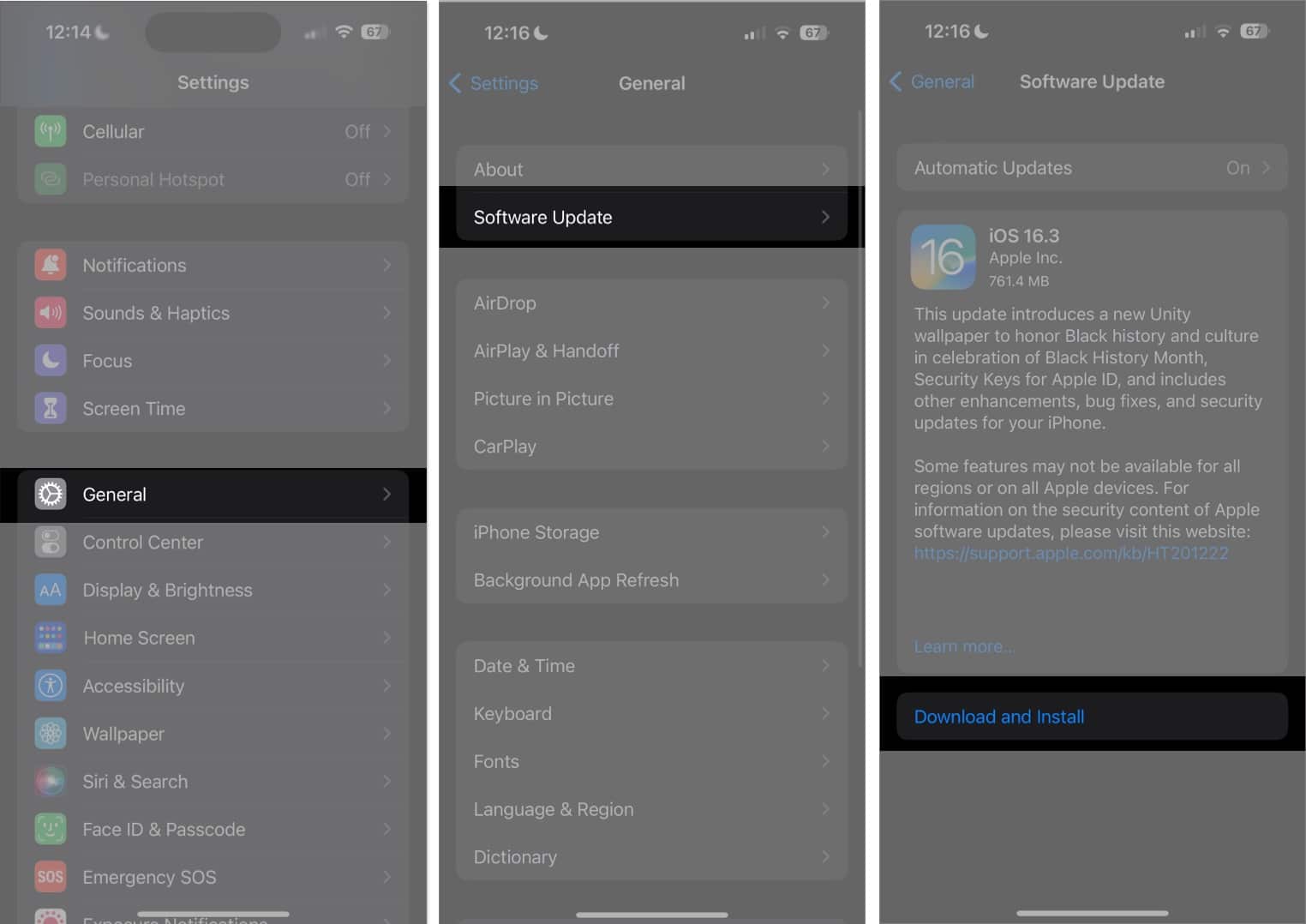
Además, active todas las funciones en la sección Actualizaciones automáticas.
¡Recupere el asistente!
Enfrentarse a que AssistiveTouch no funciona en el problema de su iPhone puede ser una experiencia frustrante, especialmente si confía en él para fines de accesibilidad. Sin embargo, con los pasos de solución de problemas descritos en este blog, debería poder solucionarlo y hacer que su AssistiveTouch vuelva a funcionar.
Su pantalla táctil puede dejar de responder si tiene un protector de pantalla grueso. Por lo tanto, puede obtener un protector de pantalla de alta calidad. Si nada funciona, puede ponerse en contacto con el soporte técnico de Apple.
Explore más…